Nhập kho mua hàng
Ngày đăng : 05/04/2019 - lần đọc:424Tại chi nhánh hoặc trung tâm quản lý kho hàng khi mua hàng từ nhà cung cấp thì chúng ta sẽ làm 1 phiếu nhập kho mua hàng vào trong kho, bao gồm số lượng và giá trị mua hàng, tương ứng với phiếu nhập kho mua hàng từ nhà cung cấp cũng chính là phiếu công nợ
Tại chi nhánh hoặc trung tâm quản lý kho hàng khi mua hàng từ nhà cung cấp thì chúng ta sẽ làm 1 phiếu nhập kho mua hàng vào trong kho, bao gồm số lượng và giá trị mua hàng, tương ứng với phiếu nhập kho mua hàng từ nhà cung cấp cũng chính là phiếu công nợ
Menu vào quản lý nhập kho mua hàng Bắt đầu -> Quản lý kho -> Nhập kho –> Nhập kho mua hàng.
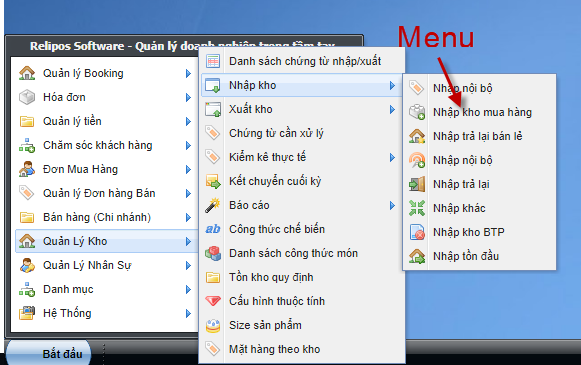
Thao tác nhập kho mua hàng
Xem hình phía dưới để biết cách làm chứng từ nhập kho mua hàng
-
Bước 1 : nhập các thông tin cần thiết :
- Ngày chứng từ : là ngày hàng được nhập và trong kho
- Kho hàng : là kho được nhập hàng vào
- Nhà cung cấp : là đối tượng cung cấp hàng cũng chính là đối tượng công nợ
- Người nhận : là nhân viên nhận hàng
- Người giao : là nhân viên bên Nhà cung cấp giao hàng cho mình
- Số phiếu : là mã phiếu tham chiếu với chứng từ của nhà cung cấp
- Diễn giải : ghi nhận thêm một số thông tin cho đơn hàng này
-
Bước 2: nhập một số thông tin chi tiết
- Click 2 cái vào dòng màu trắng cột " tên mặt hàng " gõ tên tên mặt hàng để tìm kiếm mặt hàng cần nhập -> bấm phím xuống trên bàn phím để chọn mặt hàng cần nhập vào -> bấm Phím Enter để chọn
- Nhấn phím tab trên bàn phím để chuyển qua ô số lượng hoặc click 2 lần vào cột số lượng -> nhập số lượng nhập vào kho
- Nhấn phím tab để di chuyển qua đơn giá hoặc click 2 cái vào ô đơn giá -> nhập đơn giá
- Nhập các thông tin cần thiết trước như giảm giá, VAT..
- bấm phím di chuyển xuống dưới hoặc lên trên để phần mềm tự lưu tạm lại dòng dữ liệu vừa nhập
- tiếp tục nhập cho các mặt hàng tếp theo
-
Bước 3 : một số công cụ hỗ trợ nhập liệu
- Nhập dữ liệu : cho phép import từ file Excel danh sách mặt hàng sẵn có mẫu Excel có thể Export từ nút xuất dữ liệu
- Xóa dòng : để xóa dòng dữ liệu đang chọn trên màn hình mặt hàng
- Nhập từ barcode : cho phép người dùng scan từ mặt hàng có dán barcode
- Chọn : cho phép chọn 1 lúc nhiều mặt hàng thay vì nhập tìm theo tên
-
Bước 4:
- Lưu : lưu lại tất cả thông tin của phiếu nhập kho này và số liệu hàng sẽ đưa vào báo cáo tồn kho
- Bỏ qua : hủy bỏ chứng từ này
- Tạo mới : nếu đang trong trạng thái xem chứng từ thì nút này sáng lên và được phép tạo mới để nhập chứng từ
- Xóa : trong trạng thái xem mới thì nút xóa sáng lên và sẽ xóa chứng từ này khỏi DataBase
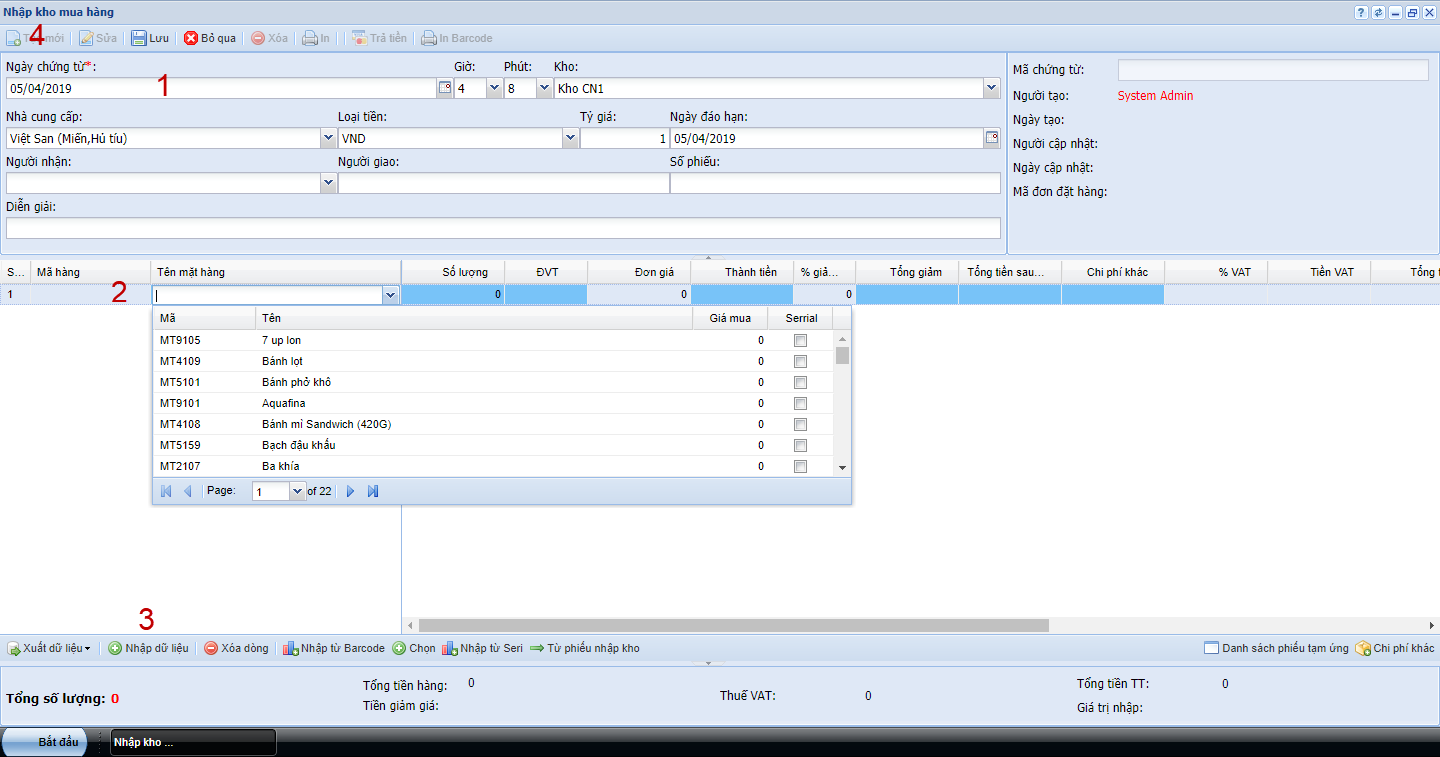
Hướng dẫn thao tác bằn video
Các Bạn xem video bên dưới mình sẽ hướng dẫn chi tiết từng thao tác

 : Hỗ trợ tư vấn kĩ thuật
: Hỗ trợ tư vấn kĩ thuật